
L'ombrage basé physiquement sur Stingray (PBS) respecte les lois de la physique et la conservation d'énergie. Il vous permet d'équilibrer la diffusion avec la réflexion et le détail de microsurface avec la réflectivité par le biais de la rugosité, d'un effet normal et des textures métalliques.
Pour créer un schéma d'ombrage avec un ombrage PBS Stingray :
- Appliquez un matériau d'ombrage DirectX à un objet.
- Dans le panneau déroulant Ombrage DirectX, choisissez Stingray dans la liste déroulante.
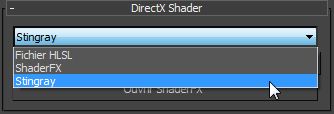
- Dans le panneau déroulant Ombrage DirectX, cliquez sur Ouvrir ShaderFX.
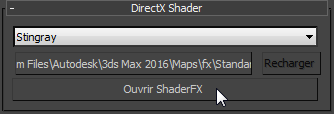
L'ombrage Stingray utilise le même éditeur graphique que les réseaux ShaderFX.
Par défaut, l'éditeur ShaderFX ouvre une valeur prédéfinie de réseau Stingray standard. Le noeud de sortie Stingray est le noeud de base standard sur la droite.
- Modifiez le réseau d'ombrage comme vous le feriez avec un réseau ShaderFX classique.
La première fois que vous cliquez sur un noeud dans le réseau Stingray, 3ds Max vous avertit que vous modifiez une valeur prédéfinie, et vous demande si vous souhaitez continuer ou créer un ombrage Stingray différent.
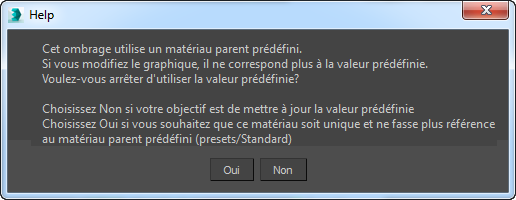
Ce message s'affiche dès que vous essayez de modifier le schéma de toute valeur prédéfinie, qu'il s'agisse d'une valeur prédéfinie personnalisée, ou de la valeur par défaut fournie avec 3ds Max.
Remarque : Bien que vous puissiez créer votre réseau d'ombrage PBS Stingray via l'éditeur ShaderFX de la même manière que pour la création de votre réseau d'ombrage ShaderFX, vous ne pouvez pas enregistrer un fichier .sfx de la première option et l'utiliser dans la seconde ou vice versa. Bien que les interfaces de l'éditeur ShaderFX soient similaires, le jeu de noeuds disponibles est différent et n'est donc pas interchangeable.